Arreglar los aspectos destacados de la historia de Instagram que desaparecen o se eliminan
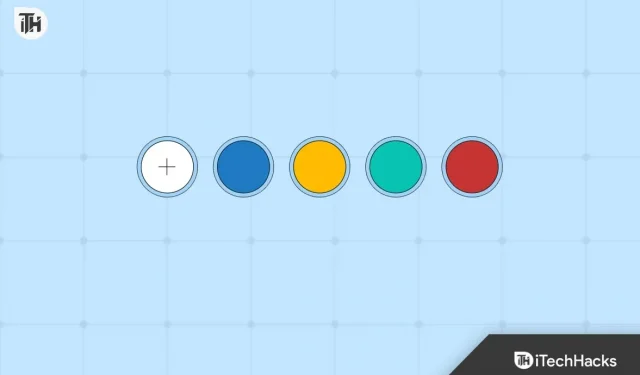
Puede agregar historias de Instagram que desaparecerán después de 24 horas. Sin embargo, las historias que elige mantener permanentemente en su perfil se denominan Destacados. Puede guardar historias importantes como historias destacadas que no desea que desaparezcan después de 24 horas y las personas pueden verlas cada vez que visitan su perfil.
Últimamente, muchos usuarios han informado que sus aspectos destacados de Instagram siguen desapareciendo o se eliminan. Si enfrenta el mismo problema en su cuenta de Instagram, este artículo lo ayudará.
Arreglar los aspectos destacados de la historia de Instagram que desaparecen o se eliminan
En este artículo, veremos algunos de los métodos más efectivos para corregir los aspectos destacados de Instagram Story que faltan o se eliminan. Al final de esta guía, podrá recuperar los puntos destacados de su historia y guardarlos para verlos en el futuro.
Reiniciar Instagram
Lo primero que debes hacer es reiniciar la aplicación de Instagram. Puede encontrar este problema si hay errores en la aplicación de Instagram. Para hacer esto, siga los pasos que se detallan a continuación:
- Abra la pantalla Aplicaciones recientes en su dispositivo deslizando hacia arriba y manteniéndola presionada desde la parte inferior de la pantalla.
- Ahora desliza la aplicación de Instagram para cerrarla.
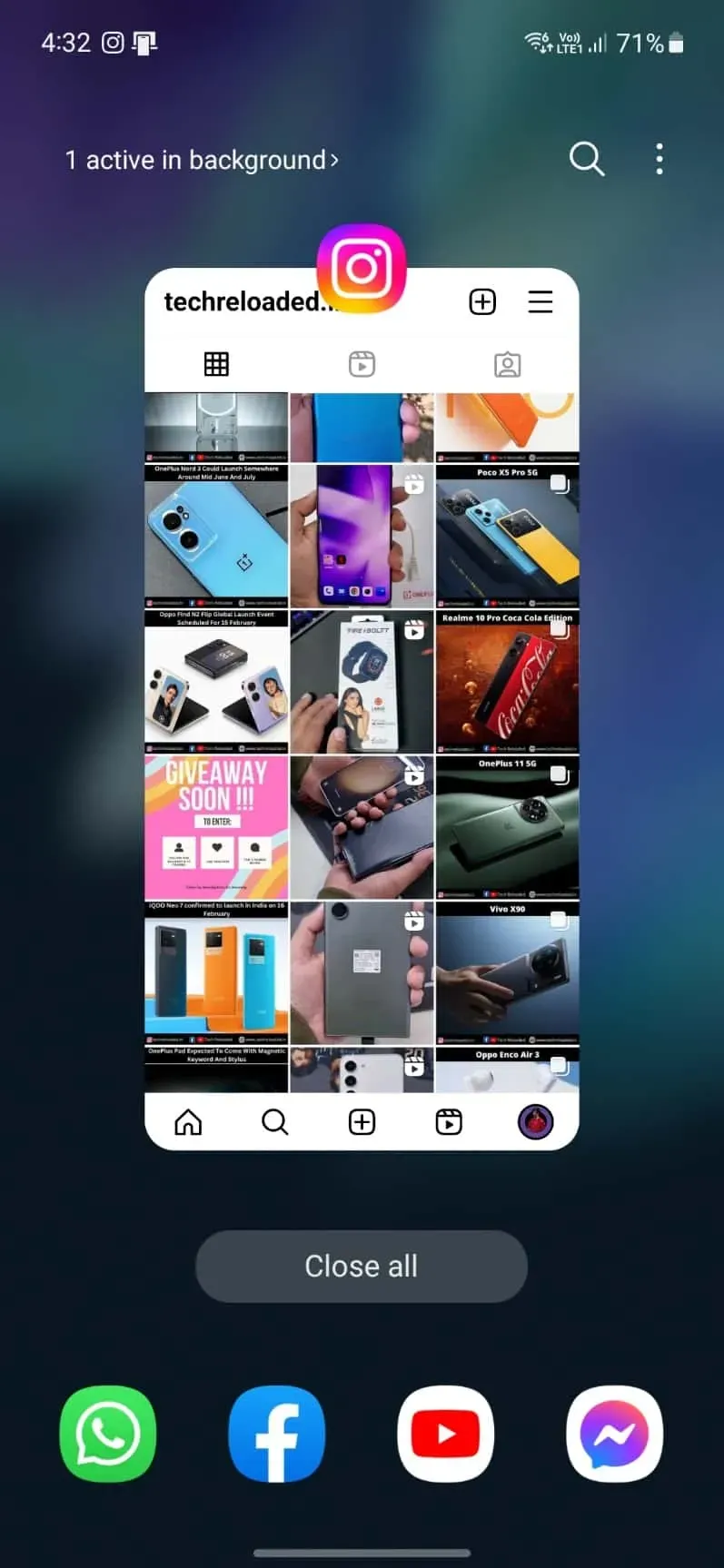
- Haz clic en el ícono de la aplicación de Instagram en tu teléfono para abrirla.
- Vea si todavía tiene el problema y, de ser así, continúe con el siguiente paso de este artículo.
Inicie sesión en su cuenta de nuevo
Otra cosa que puede hacer es cerrar sesión en su cuenta de Instagram y luego volver a iniciar sesión. Los siguientes son los pasos para esto:
- Abra la aplicación de Instagram y luego toque el ícono de su cuenta en la esquina inferior izquierda.
- Haga clic en el icono de menú en la esquina superior izquierda.
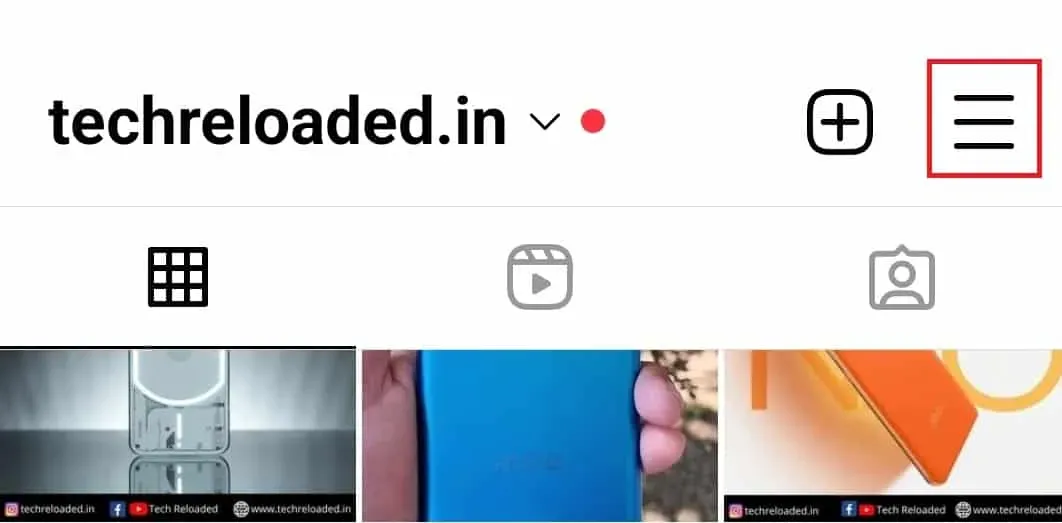
- Ahora haga clic en «Configuración» y «Privacidad».
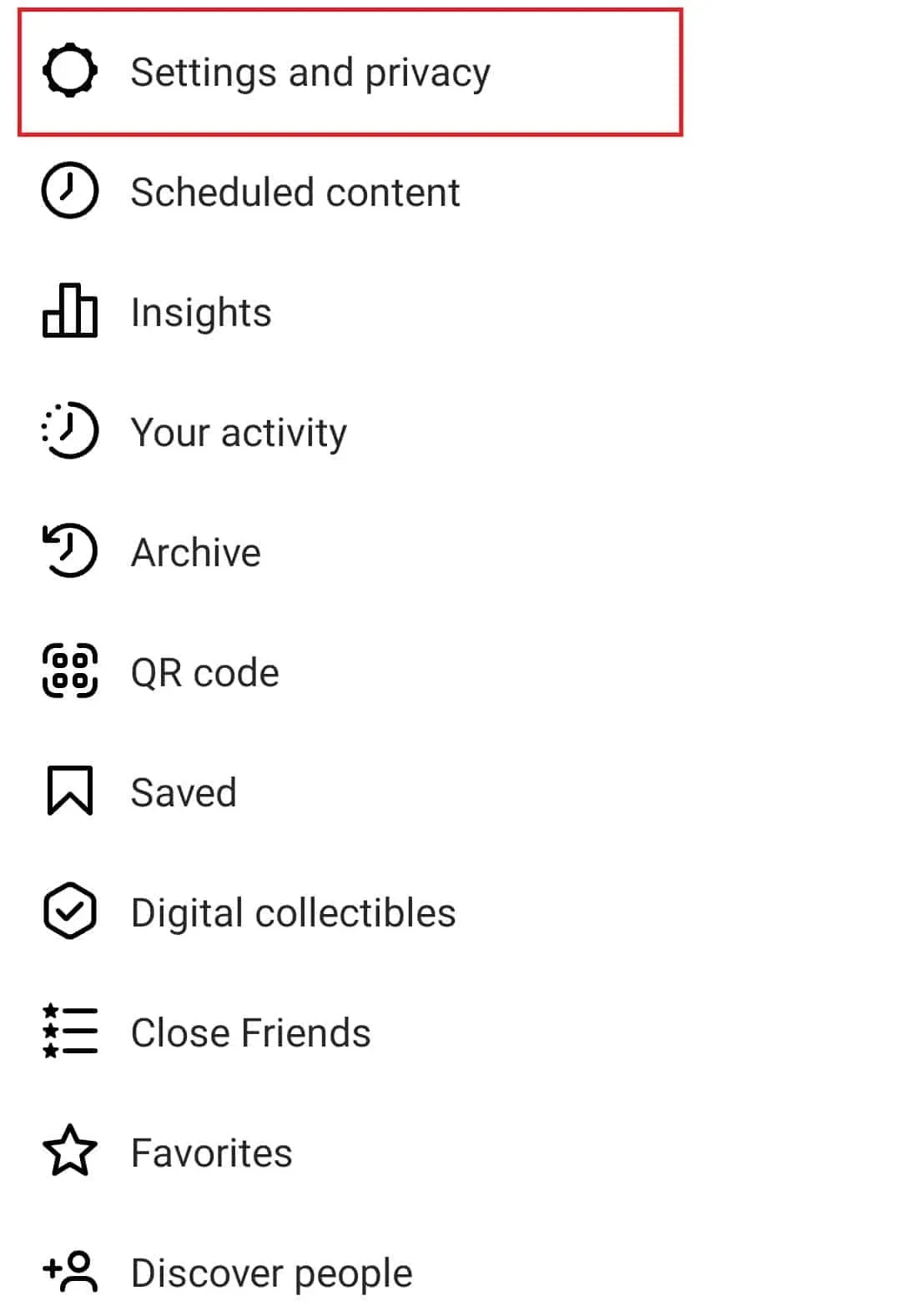
- Ahora haga clic en Cerrar sesión para cerrar sesión en Instagram.
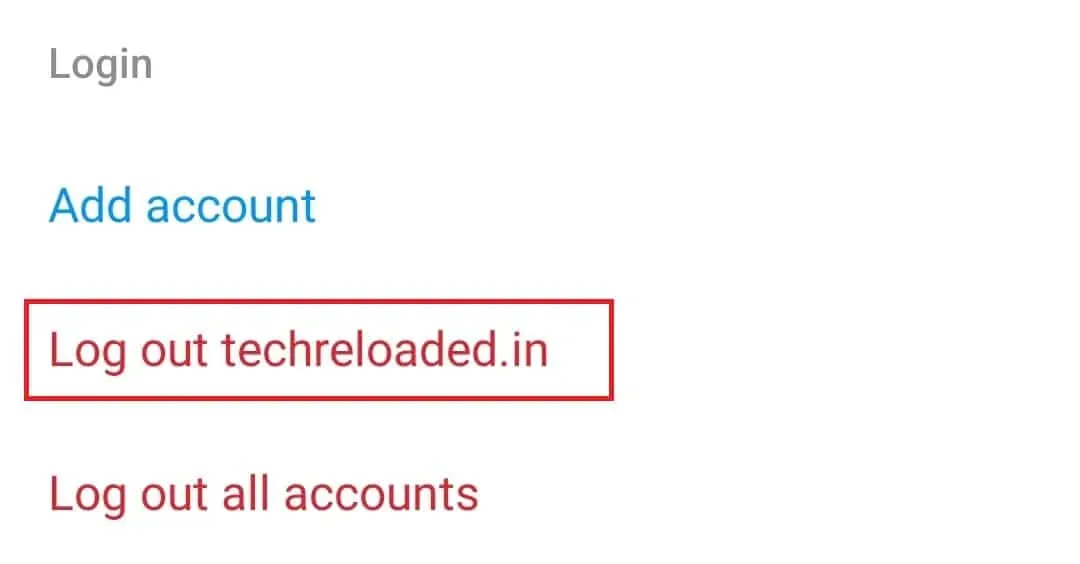
- Reinicie la aplicación de Instagram y se le pedirá que vuelva a iniciar sesión en su cuenta.
- Inicie sesión en su cuenta y compruebe si se enfrenta al mismo problema.
reinicia tu teléfono
Este problema puede estar relacionado con aplicaciones que se ejecutan en segundo plano. Muchas aplicaciones de terceros pueden interferir con su trabajo y causar este tipo de problemas. Reiniciar su teléfono cerrará todas las aplicaciones y procesos en segundo plano y ya no debería encontrar este problema. Sin embargo, si el problema persiste, debe continuar con el siguiente paso de este artículo.
Verifica tu velocidad de internet
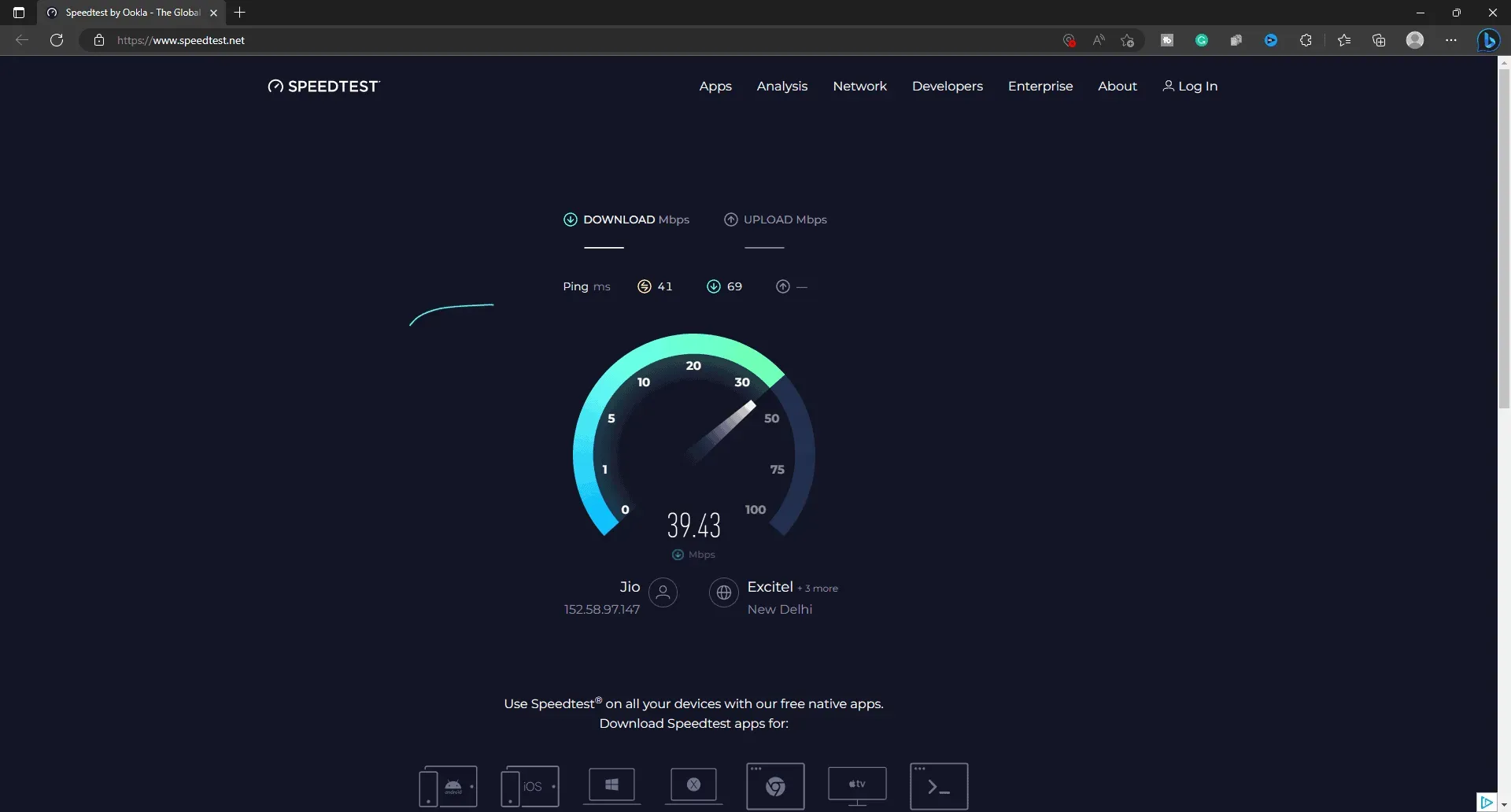
Puede experimentar este problema si su velocidad de Internet es lenta. Debe verificar su conexión a Internet; si es lento, debes eliminarlo. Primero visite este artículo y ejecute una prueba de velocidad de Internet. Si todo está bien con la velocidad de Internet, puede continuar con el siguiente paso en este artículo. Sin embargo, si tiene Internet lento, puede probar los siguientes métodos de solución de problemas:
- Apague los datos móviles y luego vuelva a encenderlos después de unos segundos.
- Si apagar y encender los datos móviles no ayuda, active el modo Avión. Espere unos segundos y luego apague el modo avión.
- Cierra cualquier aplicación que se esté ejecutando en segundo plano y que pueda estar usando tu Internet.
- Conéctese a una red Wi-Fi si los datos móviles siguen causando el problema. Además, asegúrese de que ningún otro dispositivo se conecte a Wi-Fi que no sea el dispositivo en el que usará Instagram.
- Si ya está conectado a una red Wi-Fi, cambie a una red Wi-Fi diferente o vuelva a los datos móviles.
Reinstalar Instagram
Puede intentar reinstalar la aplicación de Instagram para solucionar este problema. Esto solucionará todos los errores y fallas en la aplicación de Instagram y debería resolver el problema que está experimentando. Los siguientes son los pasos para esto:
- Mantén presionada la aplicación de Instagram y luego toca el botón Desinstalar/Eliminar . Confirme la eliminación de la aplicación de su dispositivo.
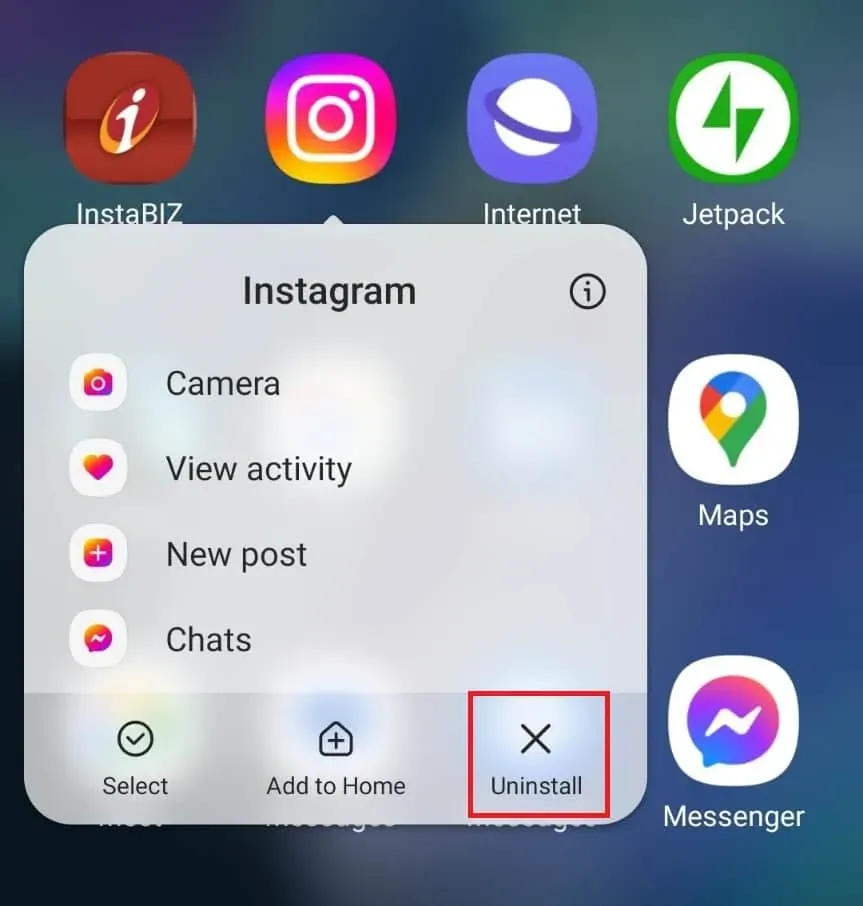
- Ahora abra Play Store o App Store en su teléfono.
- Aquí, encuentra Instagram y haz clic en la primera opción.
- Haga clic en el botón Instalar/Obtener para instalar Instagram en su dispositivo.
- Abra Instagram después de la instalación e inicie sesión en su cuenta.
- Vea si todavía tiene el problema y, de ser así, continúe con el siguiente paso de este artículo.
Soporte de contacto
Si ninguno de los métodos anteriores ayuda, puede ponerse en contacto con el soporte de Instagram para esto. Puede ponerse en contacto con el soporte de Instagram siguiendo estos pasos:
- Abra la aplicación de Instagram en su teléfono y vaya a su perfil.
- Toque el botón Menú en la parte superior, luego toque Configuración y privacidad.
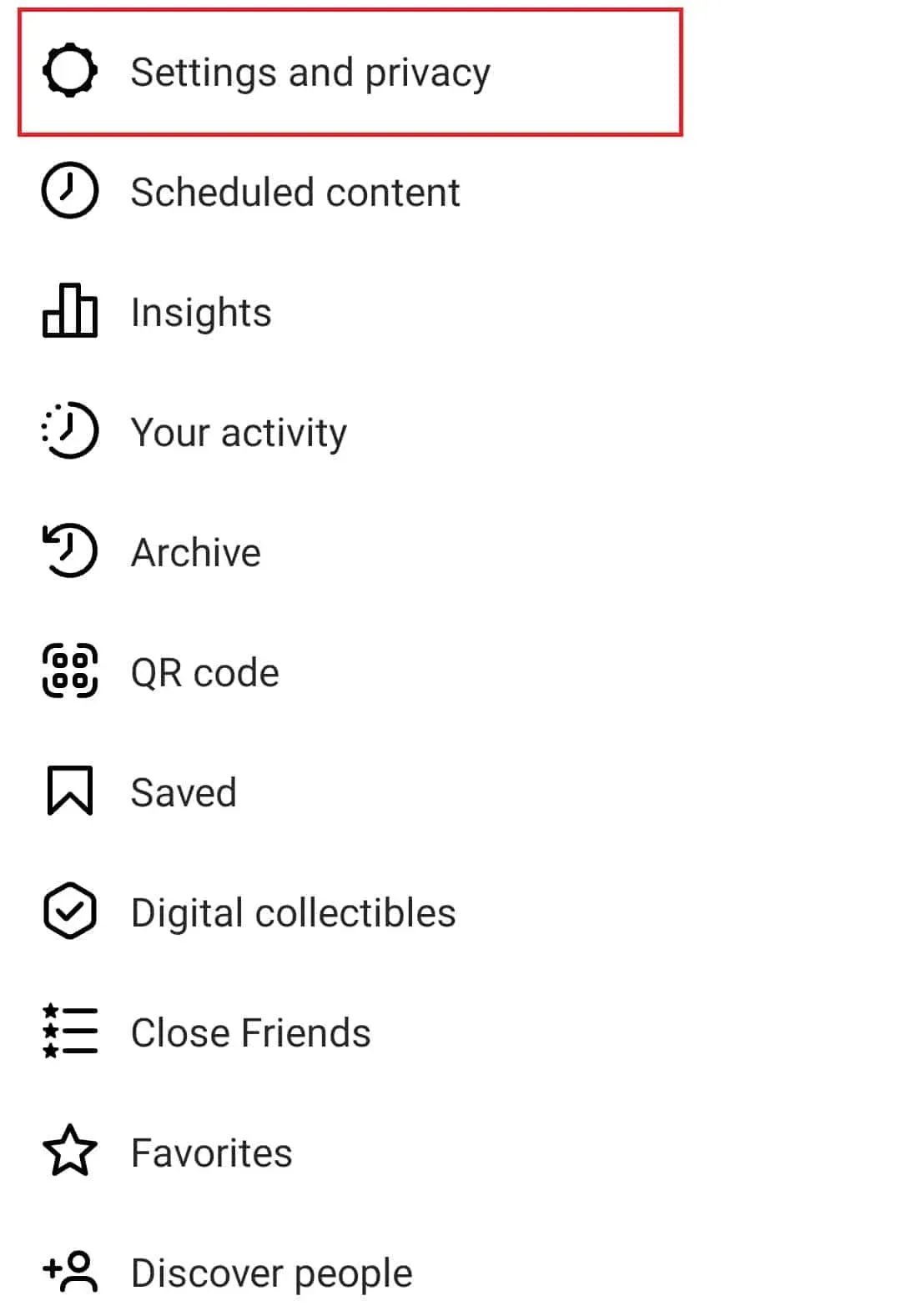
- Desplácese hasta la parte inferior de la página y haga clic en Ayuda.
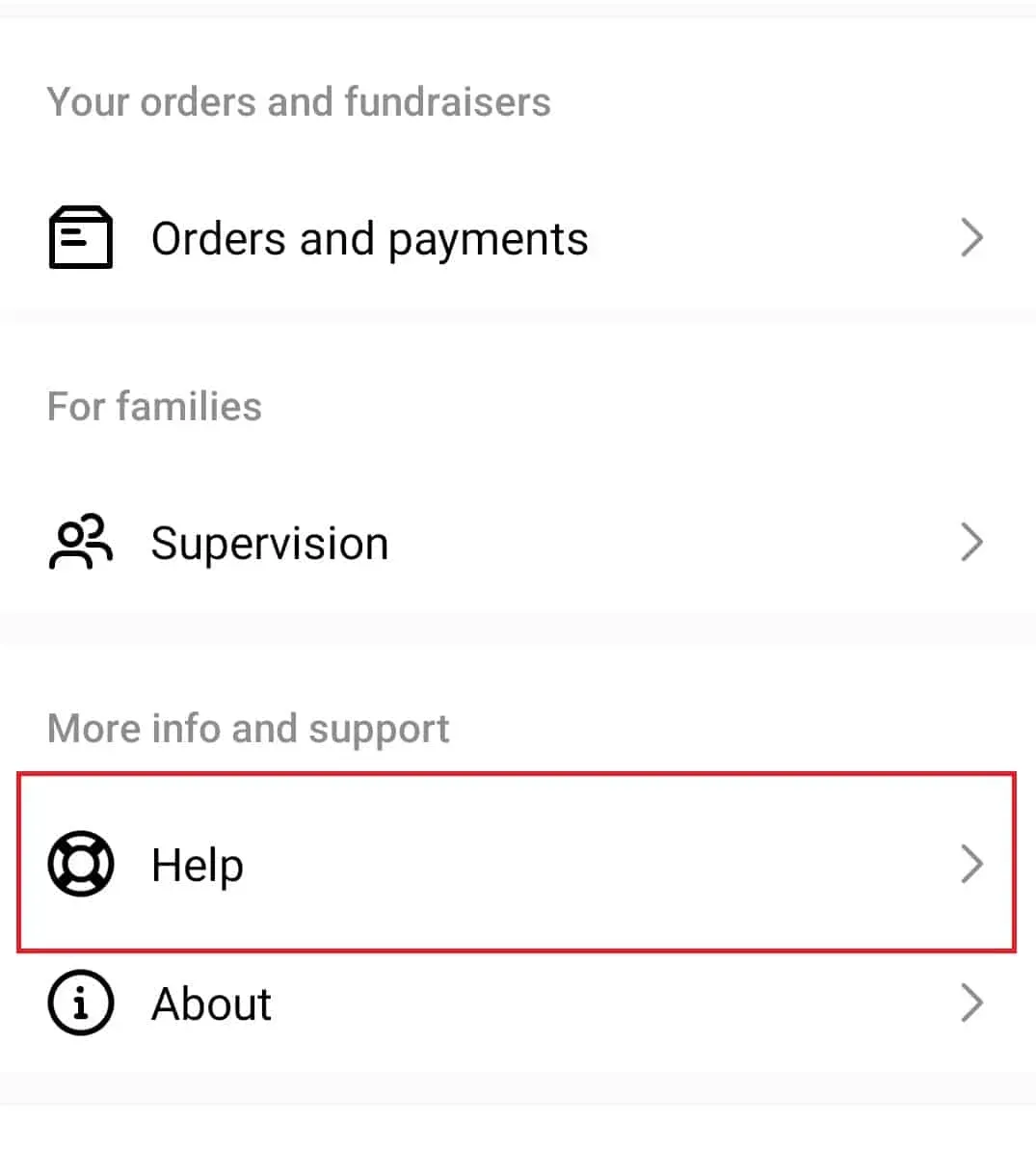
- Aquí, haga clic en la opción «Reportar un problema».
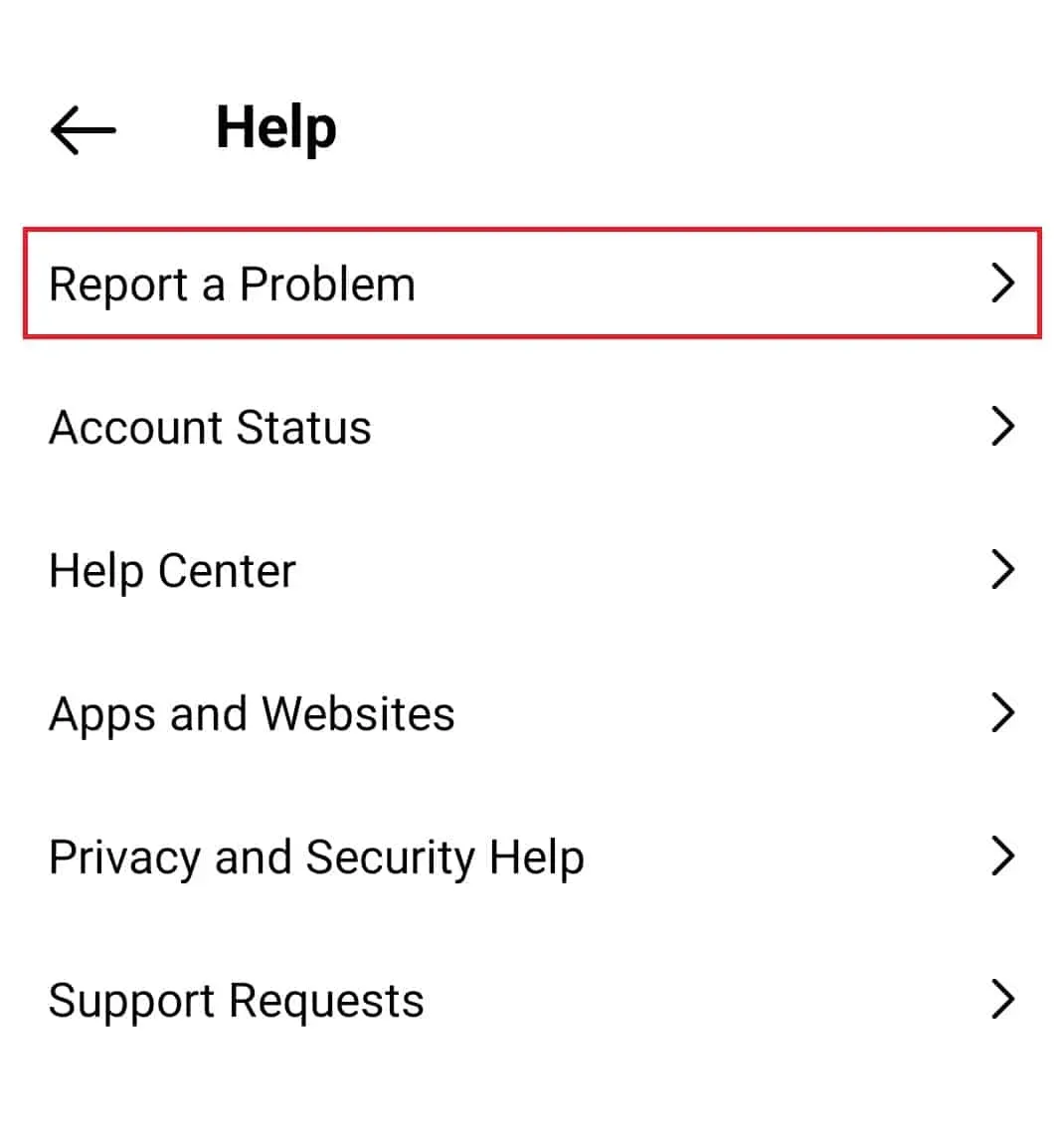
- Apague el interruptor Shake phone para informar un problema, luego haga clic en el botón Report a Problem.
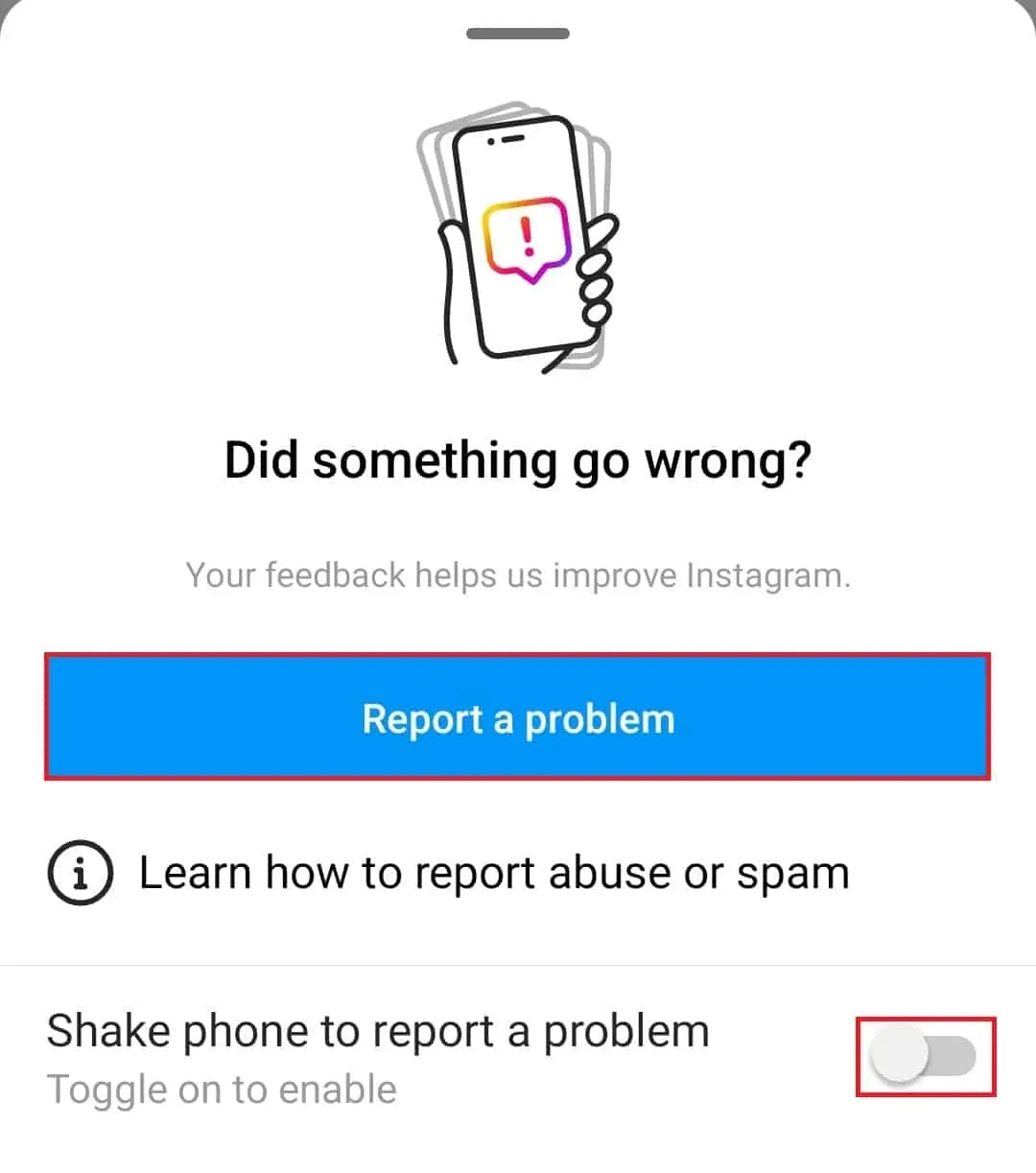
- A continuación, haga clic en el botón Activar y continuar .
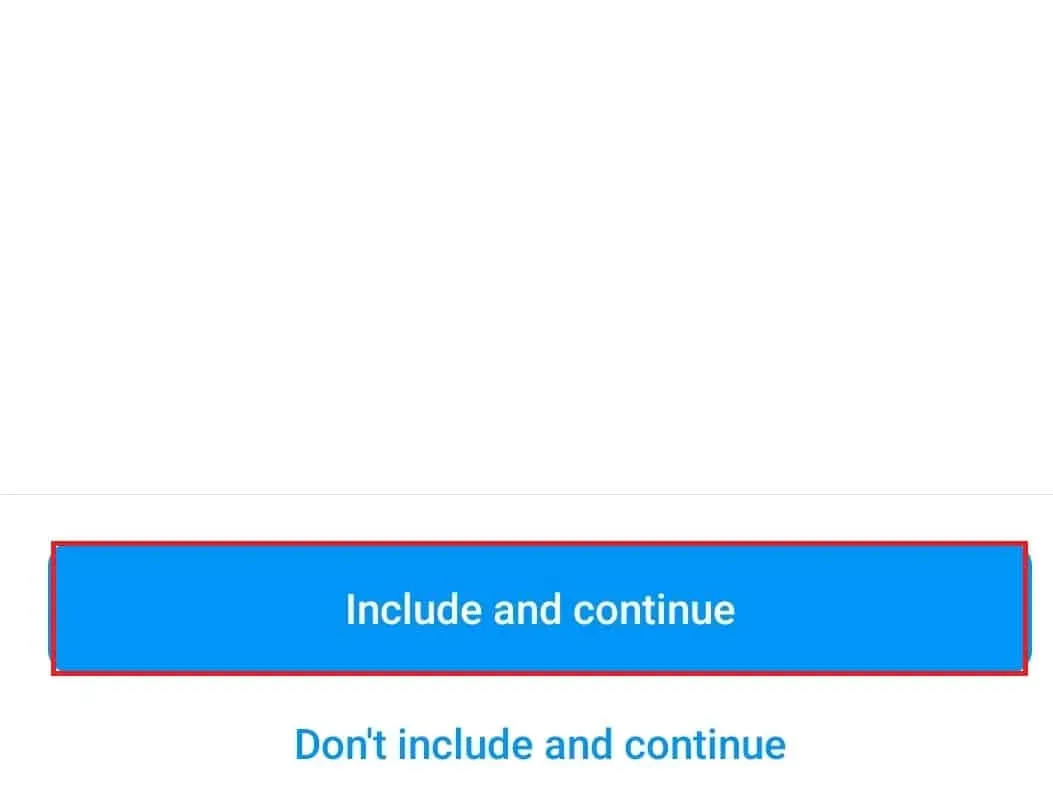
- Ahora, mencione brevemente el problema que está experimentando y haga clic en Enviar para enviar el informe.
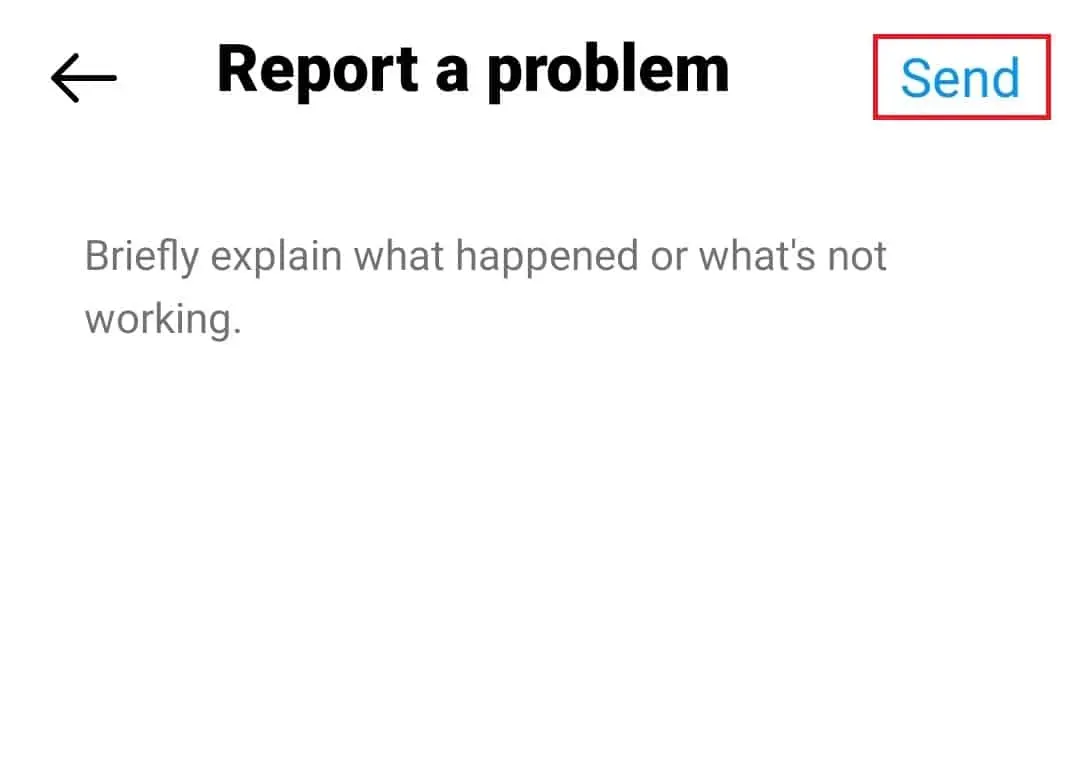
El equipo de soporte personal de Instagram se comunicará contigo lo antes posible y te dirá qué se puede hacer para resolver el problema.
Ultimas palabras
Arriba están los pasos para corregir la desaparición o eliminación de los aspectos destacados de la historia de Instagram. Si no ve los aspectos más destacados de su historia de Instagram, este artículo lo ayudará a solucionarlo. Puede seguir los pasos anteriores para resolver este problema.



Deja una respuesta